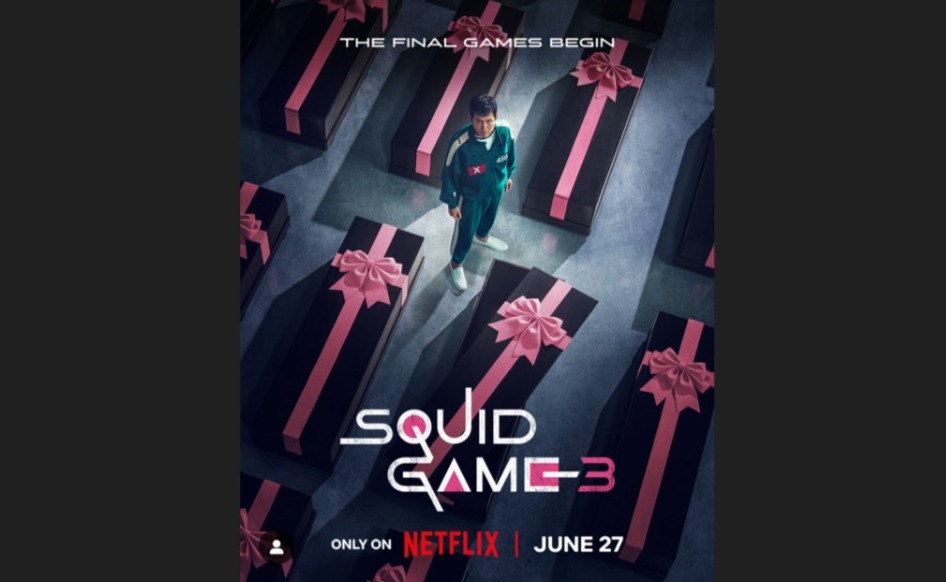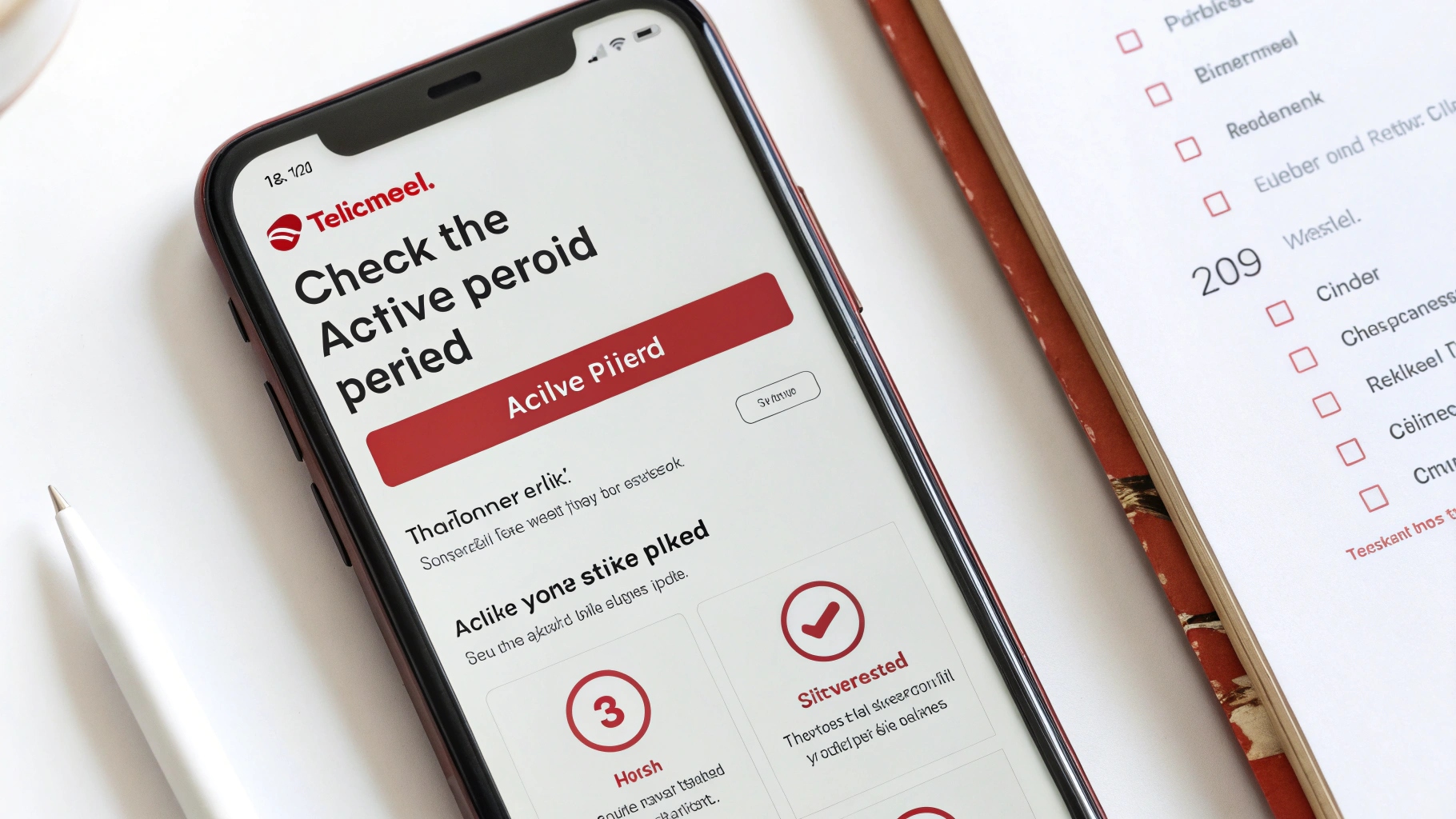Ilustrasi(Dok ist)
Ilustrasi(Dok ist)
Mengedit dokumen di Microsoft Word jadi lebih mudah jika kamu paham fungsi copy and cut serta paste. Ketiga fitur ini sangat membantu untuk memindahkan atau menduplikasi teks dan objek. Tapi, apa sih perbedaan copy, cut, dan paste? Yuk, kita bahas satu per satu agar kamu bisa menggunakannya dengan tepat!
Apa Itu Fungsi Copy di Microsoft Word?
Fungsi copy digunakan untuk menduplikasi teks, gambar, atau objek lain tanpa menghapus aslinya. Saat kamu menggunakan copy, konten yang dipilih akan disalin ke clipboard (penyimpanan sementara di komputer). Kamu bisa menempelkannya berkali-kali di tempat lain tanpa mengubah dokumen asli.
Cara menggunakan copy:
- Pilih teks atau objek yang ingin disalin.
- Klik kanan, lalu pilih Copy, atau tekan Ctrl + C.
- Pindah ke tempat yang diinginkan, klik kanan, lalu pilih Paste atau tekan Ctrl + V.
Contoh: Kamu ingin menggunakan paragraf yang sama di beberapa bagian dokumen tanpa menghapus aslinya. Copy adalah pilihan terbaik!
Apa Itu Fungsi Cut di Microsoft Word?
Fungsi cut memungkinkan kamu memindahkan teks atau objek dari satu tempat ke tempat lain. Berbeda dengan copy, cut akan menghapus konten asli dari lokasi awal setelah disalin ke clipboard. Ini cocok jika kamu ingin memindahkan, bukan menduplikasi.
Cara menggunakan cut:
- Pilih teks atau objek yang ingin dipindahkan.
- Klik kanan, lalu pilih Cut, atau tekan Ctrl + X.
- Arahkan kursor ke lokasi baru, klik kanan, lalu pilih Paste atau tekan Ctrl + V.
Contoh: Kamu ingin memindahkan daftar tugas dari satu halaman ke halaman lain. Gunakan cut agar teks asli tidak tertinggal.
Apa Itu Fungsi Paste di Microsoft Word?
Fungsi paste adalah langkah terakhir setelah copy atau cut. Paste akan menempelkan konten dari clipboard ke lokasi yang kamu pilih. Kamu bisa memilih opsi paste seperti mempertahankan format asli, menyesuaikan dengan format dokumen, atau hanya menempelkan teks polos.
Cara menggunakan paste:
- Setelah copy atau cut, arahkan kursor ke tempat yang diinginkan.
- Klik kanan, lalu pilih Paste, atau tekan Ctrl + V.
- Untuk opsi khusus, klik Paste Options yang muncul di bawah teks yang ditempel.
Contoh: Kamu menyalin judul dari dokumen lain dan ingin menempelkannya dengan format sama. Gunakan paste dengan opsi "Keep Source Formatting".
Perbedaan Utama Copy, Cut, dan Paste
Berikut ringkasan perbedaan copy and cut serta paste:
- Copy: Menggandakan konten tanpa menghapus aslinya.
- Cut: Memindahkan konten dengan menghapus aslinya.
- Paste: Menempelkan konten dari clipboard ke lokasi baru.
Kapan Harus Menggunakan Copy, Cut, atau Paste?
Pilih fungsi sesuai kebutuhanmu:
- Gunakan copy jika ingin menduplikasi teks atau objek tanpa menghapus aslinya.
- Gunakan cut jika ingin memindahkan konten ke tempat lain.
- Gunakan paste untuk menempelkan hasil copy atau cut dengan format yang sesuai.
Tips Menggunakan Copy, Cut, dan Paste di Microsoft Word
Agar lebih mahir, coba tips ini:
- Gunakan pintasan keyboard (Ctrl + C, Ctrl + X, Ctrl + V) untuk lebih cepat.
- Manfaatkan Paste Options untuk mengatur format teks yang ditempel.
- Jika salah paste, tekan Ctrl + Z untuk membatalkan.
Dengan memahami perbedaan copy and cut serta paste, kamu bisa mengedit dokumen di Microsoft Word dengan lebih cepat dan rapi.

 6 hours ago
2
6 hours ago
2